![[24.18新機能]Lookerの中でLooker Studioが使えるようになる「Studio in Looker」を試してみた](https://images.ctfassets.net/ct0aopd36mqt/wp-refcat-img-3c76666f3f51fe20a967546e63cb88da/9adf388781f654b7988aaf8d205cef1f/looker-logo-google_1200x630.png)
[24.18新機能]Lookerの中でLooker Studioが使えるようになる「Studio in Looker」を試してみた
さがらです。
Lookerの最新版である24.18で、Lookerの中でLooker Studioが使えるようになる「Studio in Looker」という機能がリリースされました。(2024年11月5日時点ではプレビュー機能です。)
こちらの機能を試してみたので、本記事でまとめてみます。
前提条件
以下の環境で検証を行いました。
- Looker:Looker Original、Ver 24.18.96
Studio in Lookerを有効化
下記のドキュメントに沿って、Looker上でStudio in Lookerを有効化していきます。
Labs機能から有効化
AdminのLabsに移動します。
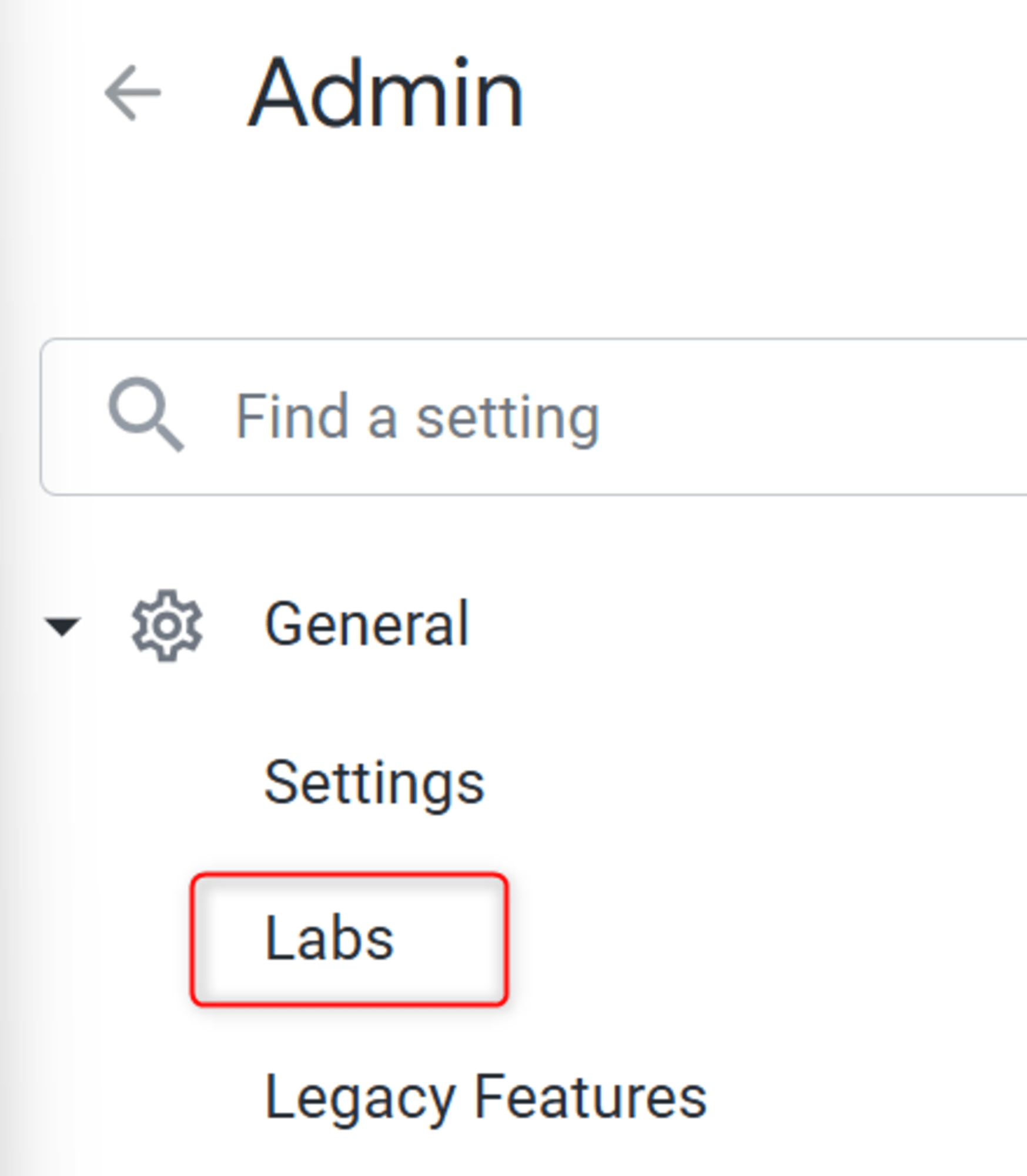
その後、Access Studio in Lookerを有効化します。
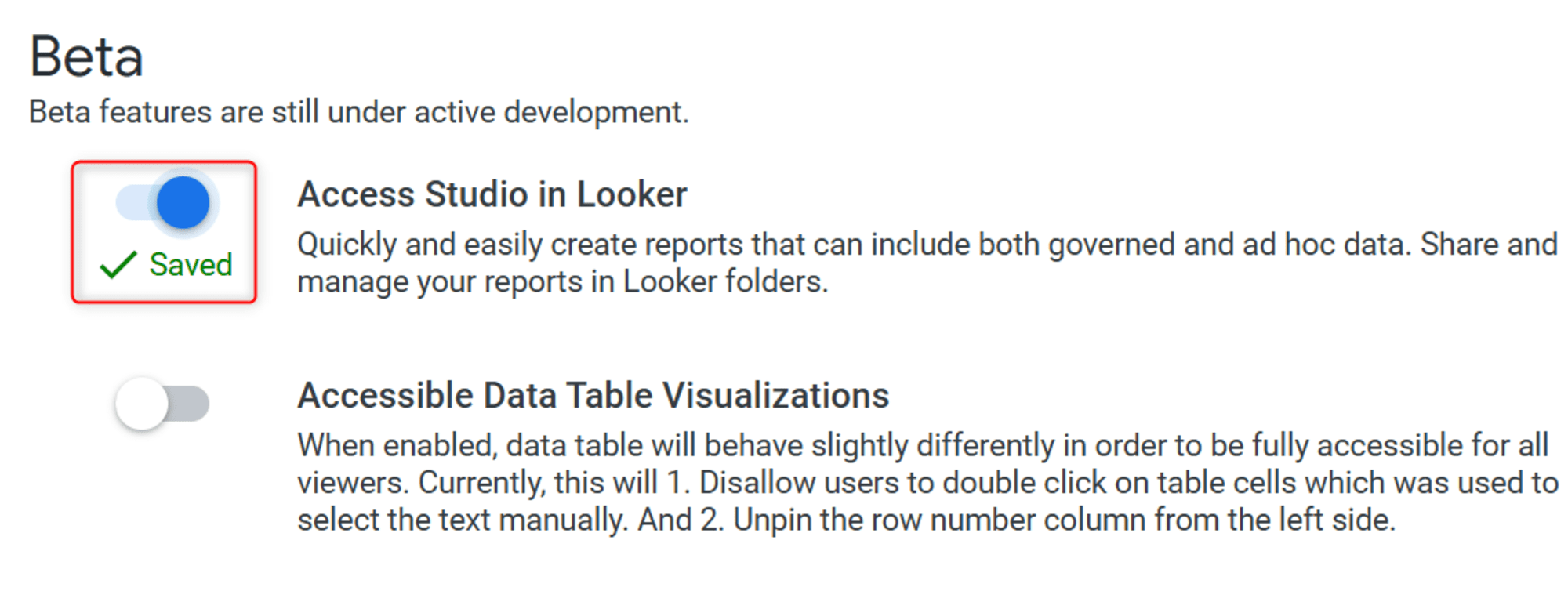
上述の設定後、Adminの中でStudio in Lookerという項目が追加されるので、この項目からEnable Studio in Lookerを有効化します。
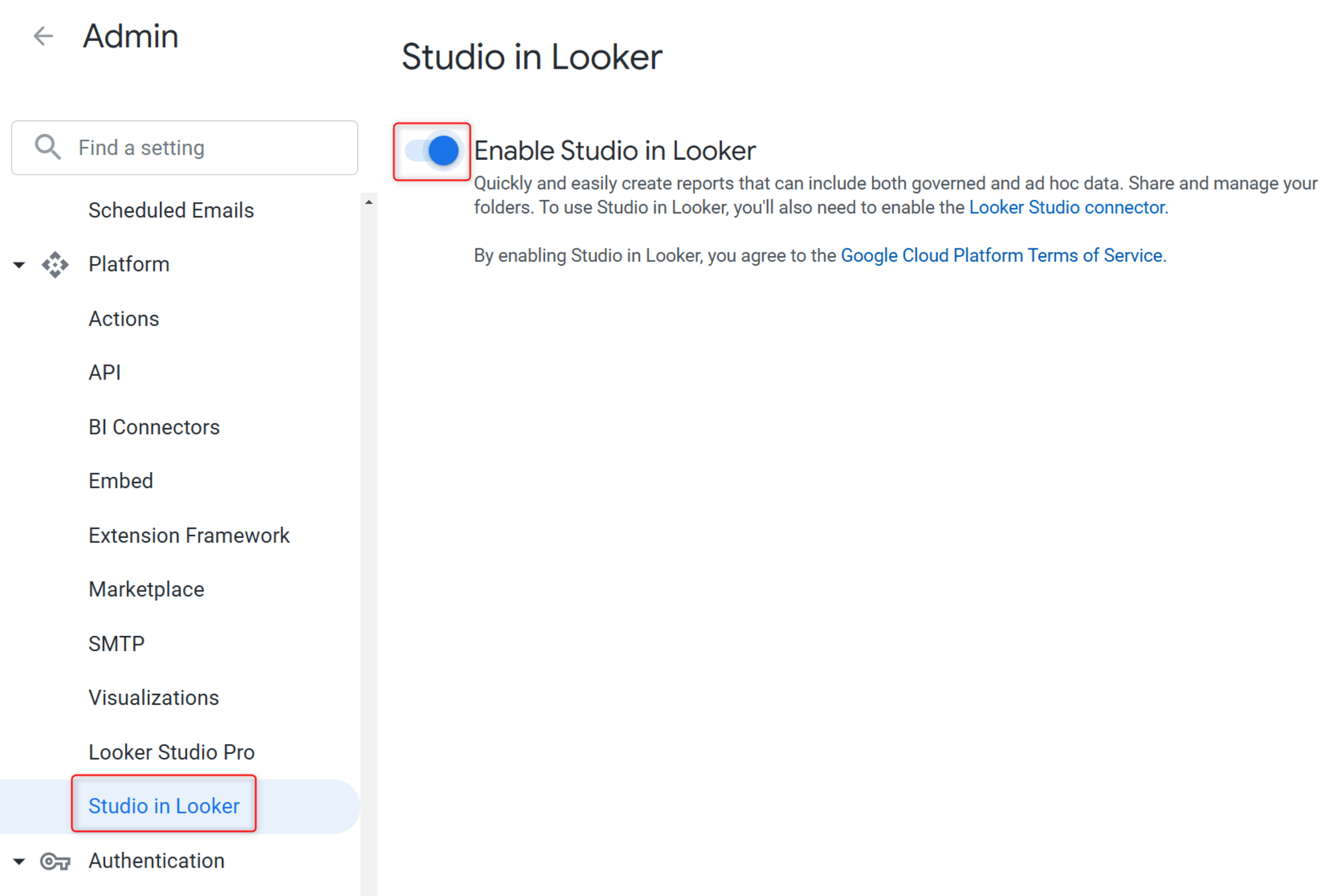
Looker StudioへのBI Connectorsを有効化
AdminのBI Connectorsから、Looker Studioを有効化します。
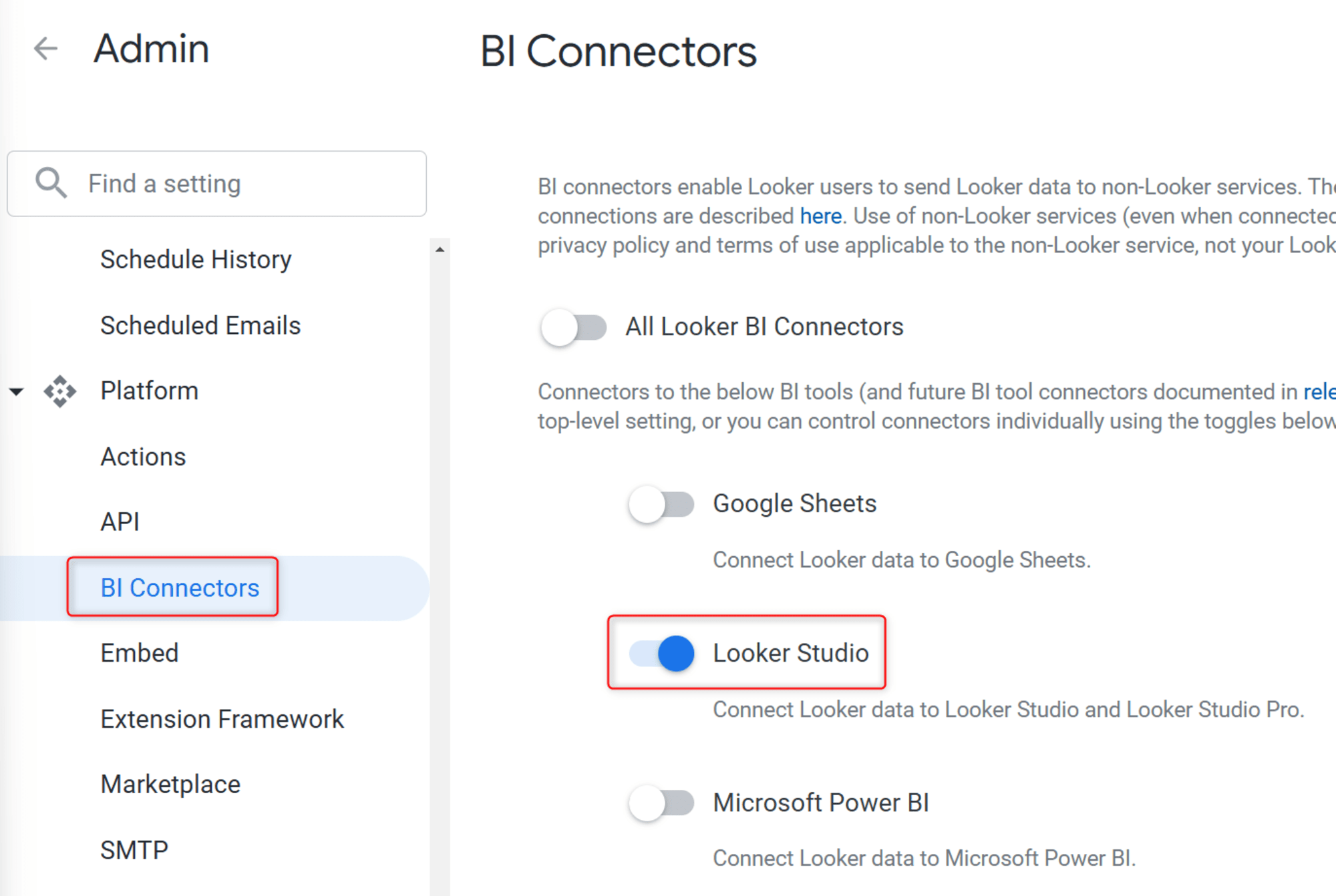
Studio in Looker機能を利用してみる
これまでの手順で機能の有効化は出来たので、実際にStudio in Lookerを試してみます。
Studio in Lookerで新規作成
Lookerの画面で、左上のCreateからReportを押します。
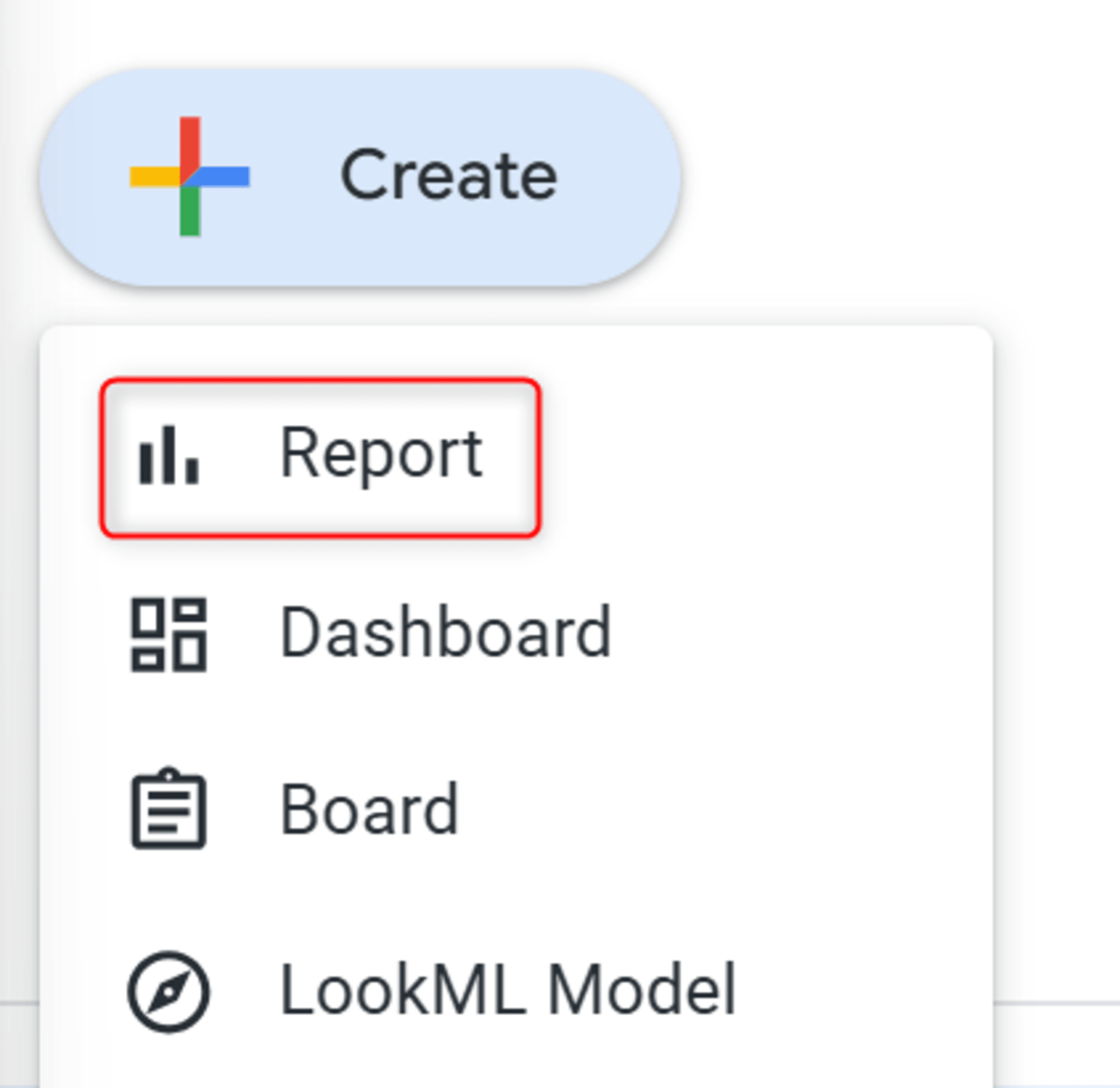
すると、このようにLookerの画面内でLooker StudioのUIが立ち上がります。
Google ConnectorsからLookerを押します。
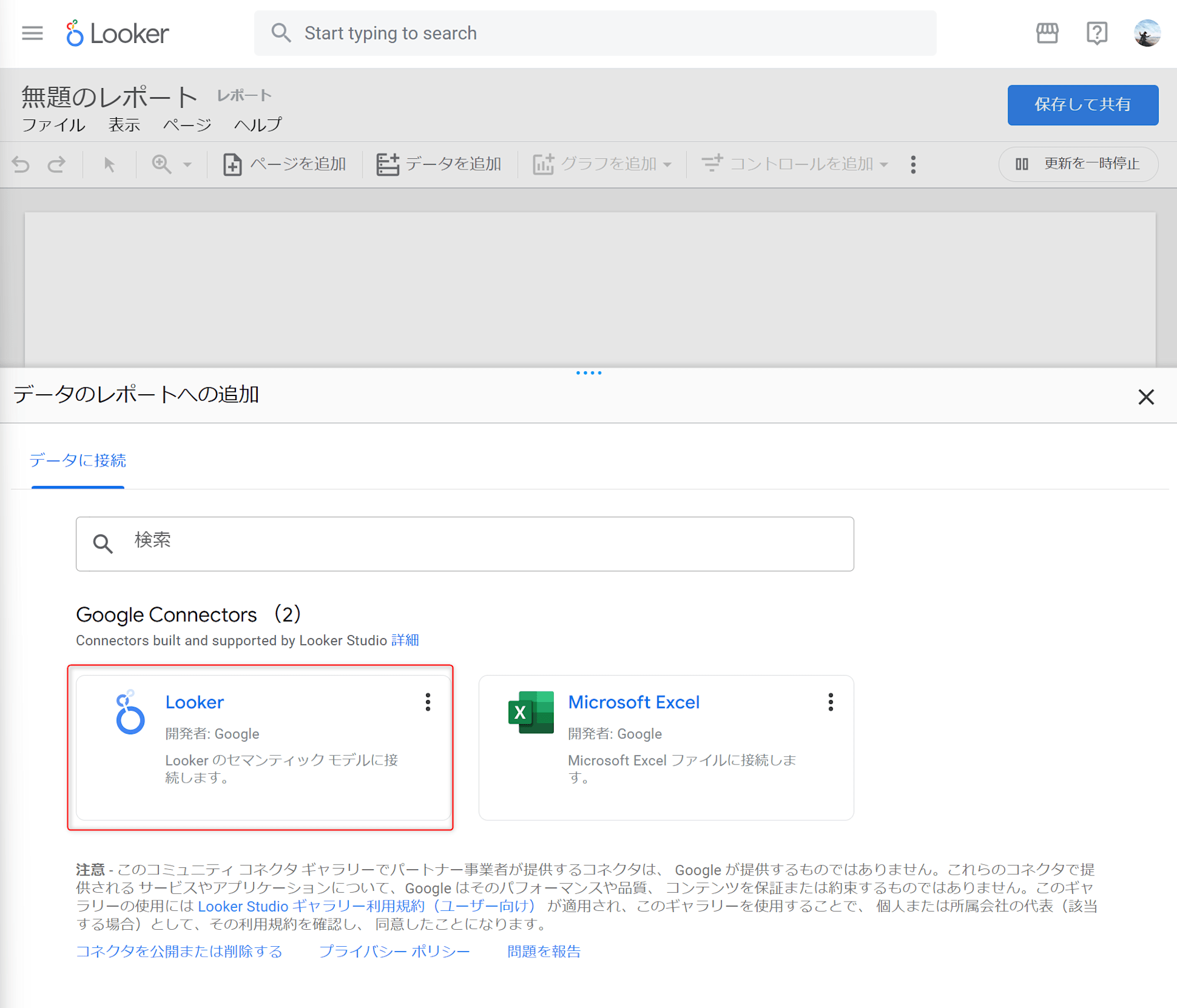
次に使用するModelとExploreを選択し、右下の追加を押します。
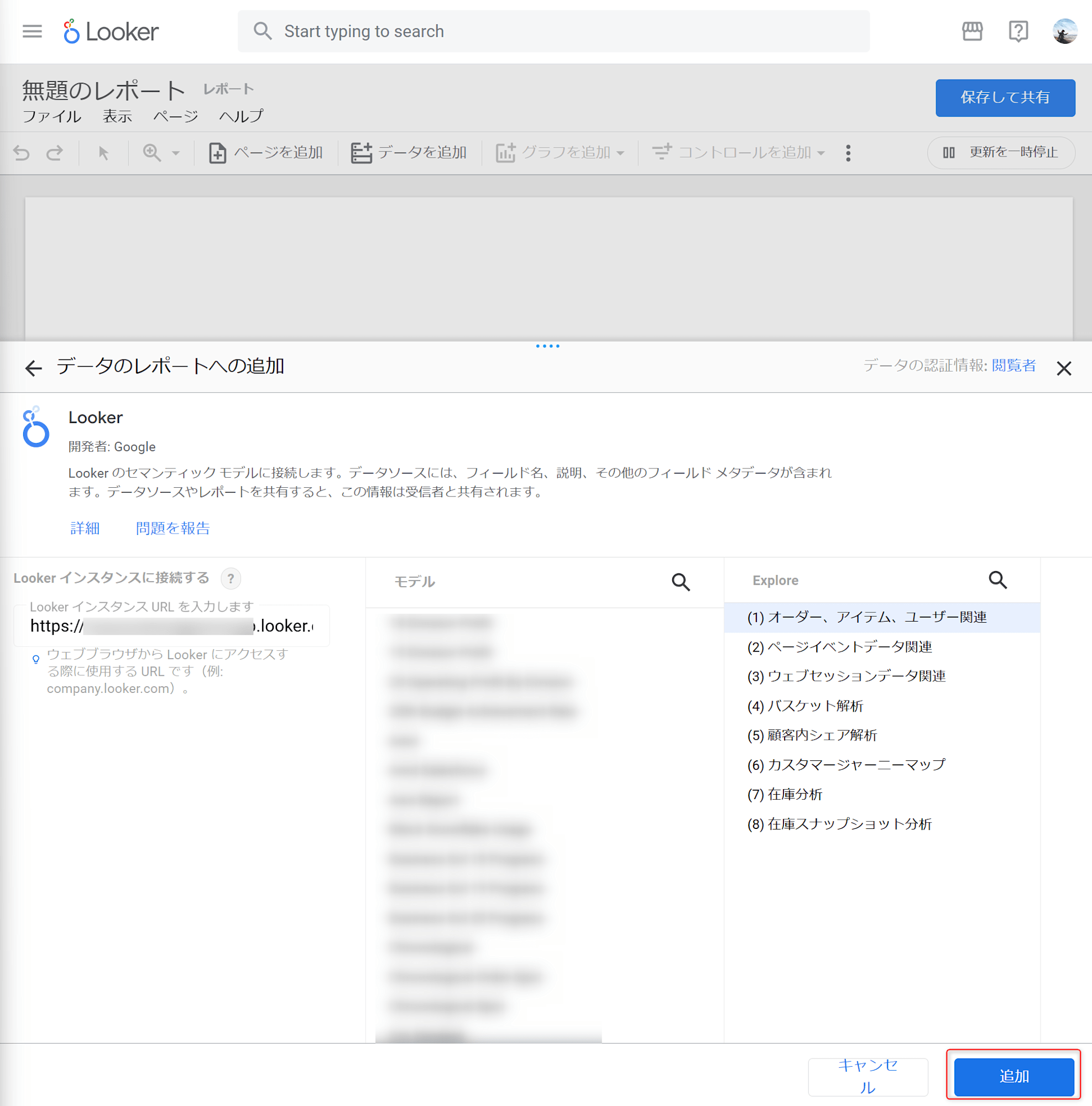
下図のようなポップアップが表示されたら、右下のレポートに追加を押します。
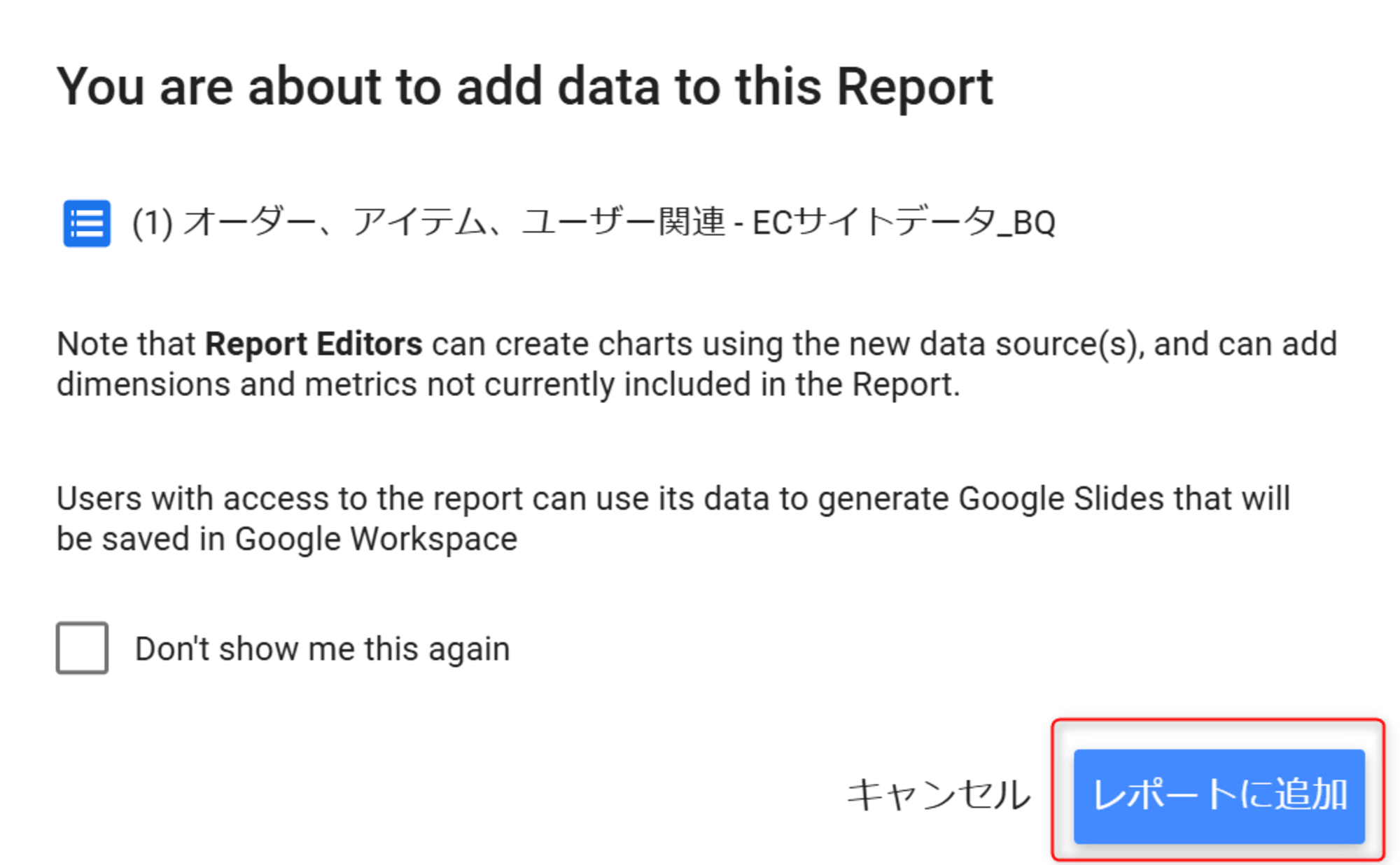
あとは通常のLooker Studioと同じインターフェースでグラフを作成することができます。
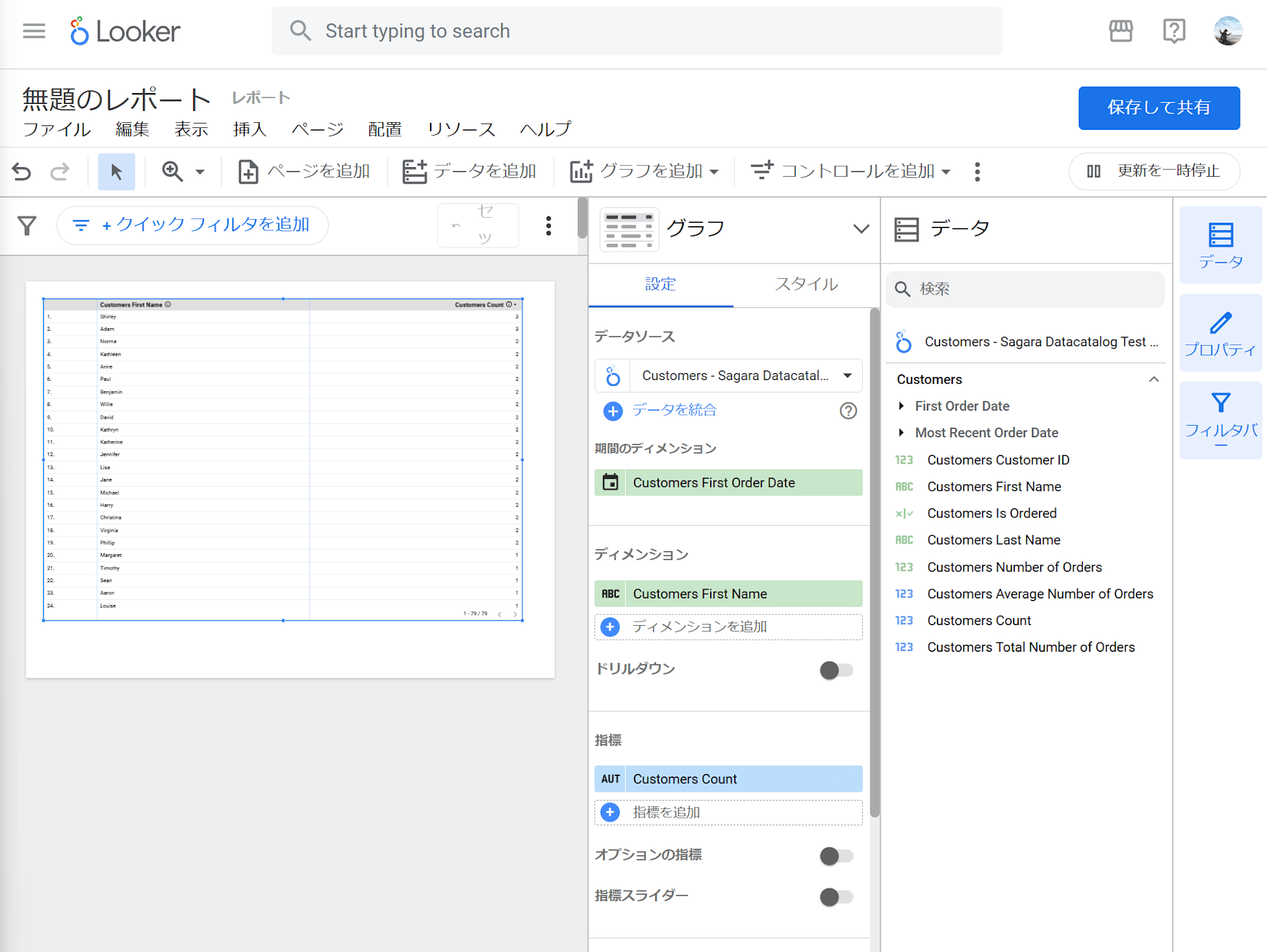
LookerのExploreからStudio in Lookerを起動
次に、LookerのExploreからStudio in Lookerを起動してみます。
Exploreで任意のディメンションやメジャーを選択後、右上のOpen in Reportを押してみます。
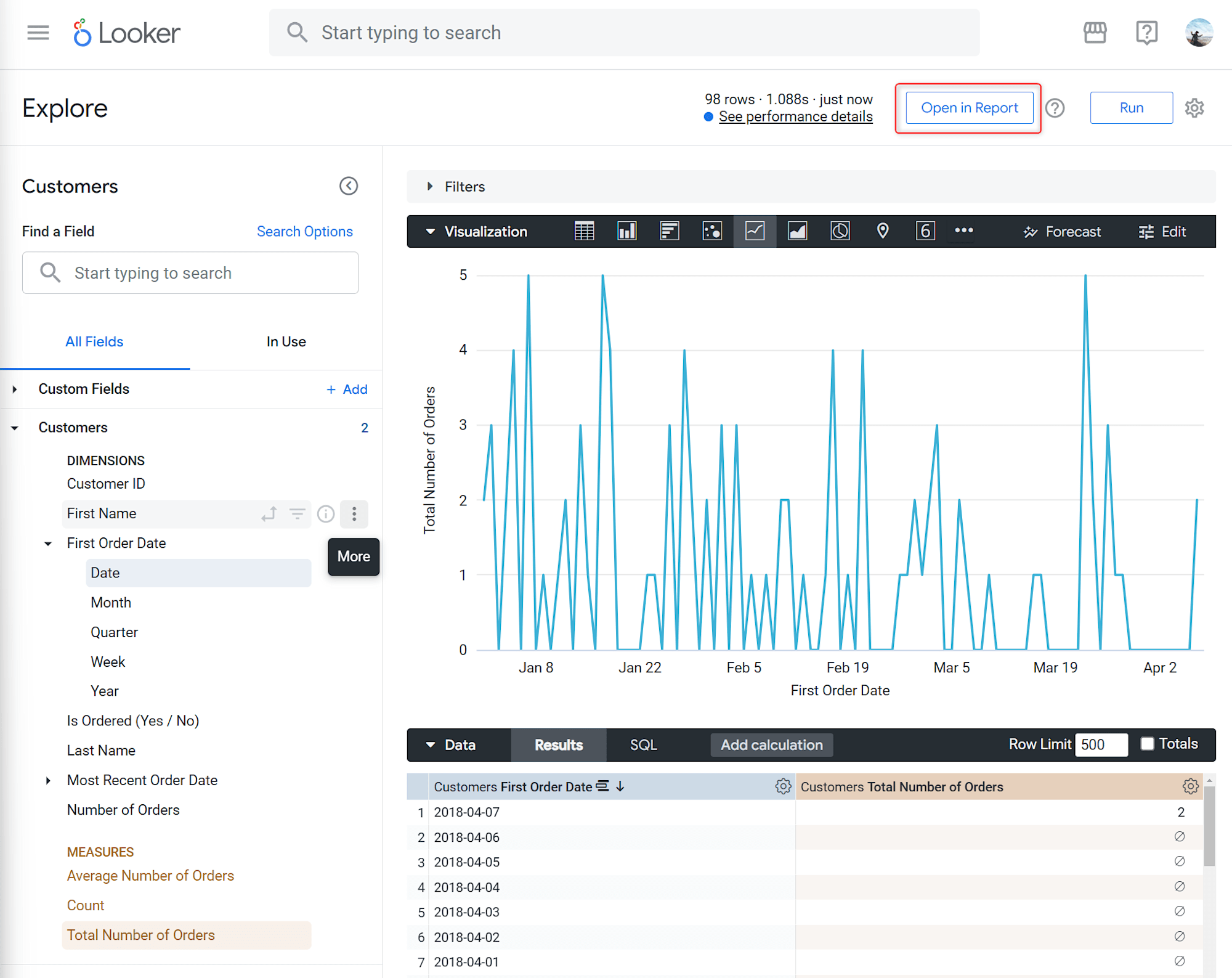
すると、下図のようにLooker StudioがLooker内で起動します。(ただし、2024年11月5日時点では、Exploreで選択したディメンションやメジャーを引き継いだ形でグラフが作られることはなさそうです。)
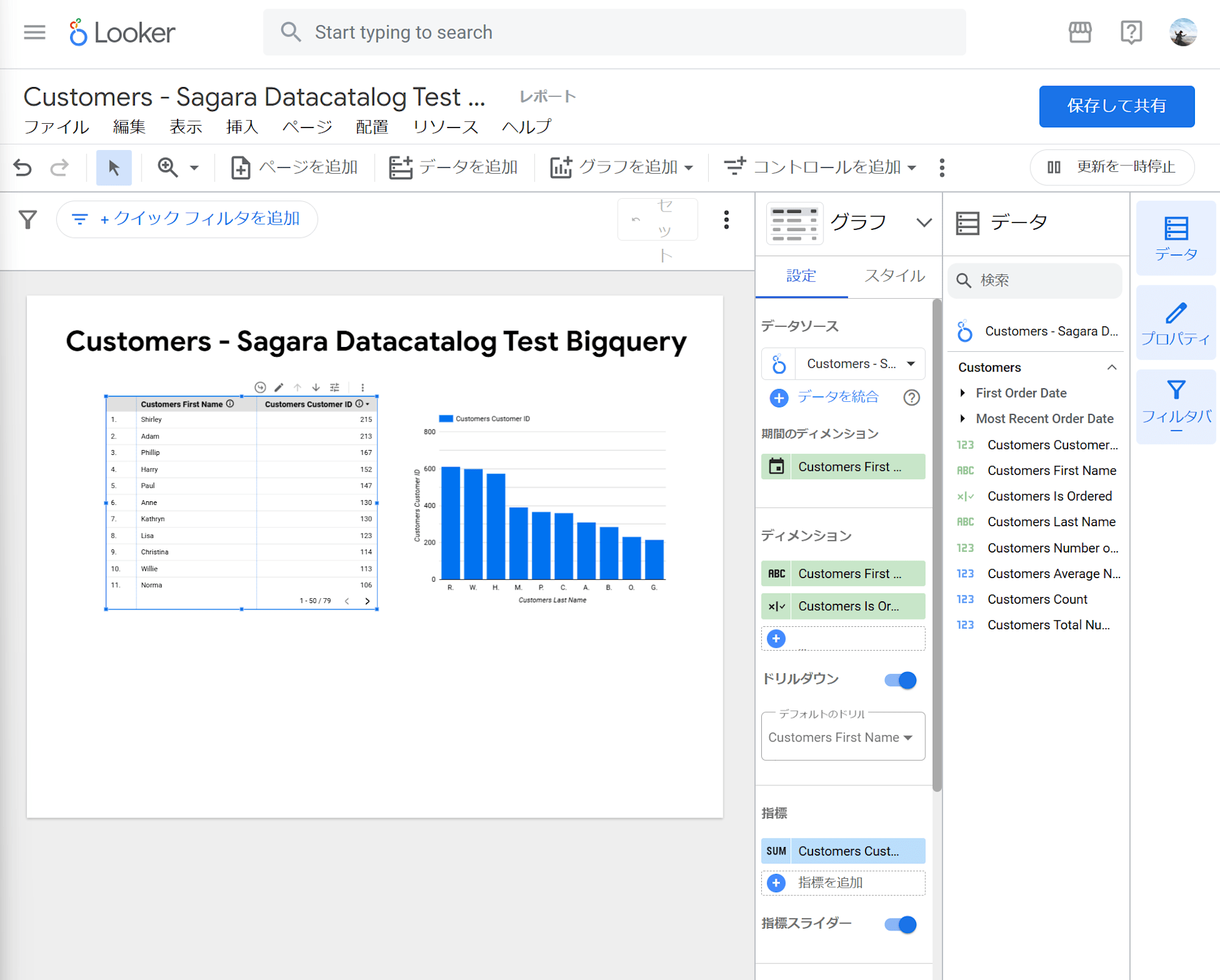
作成したレポートの保存
Studio in Lookerで作成したレポートの保存を行ってみます。
右上の保存して共有を押します。
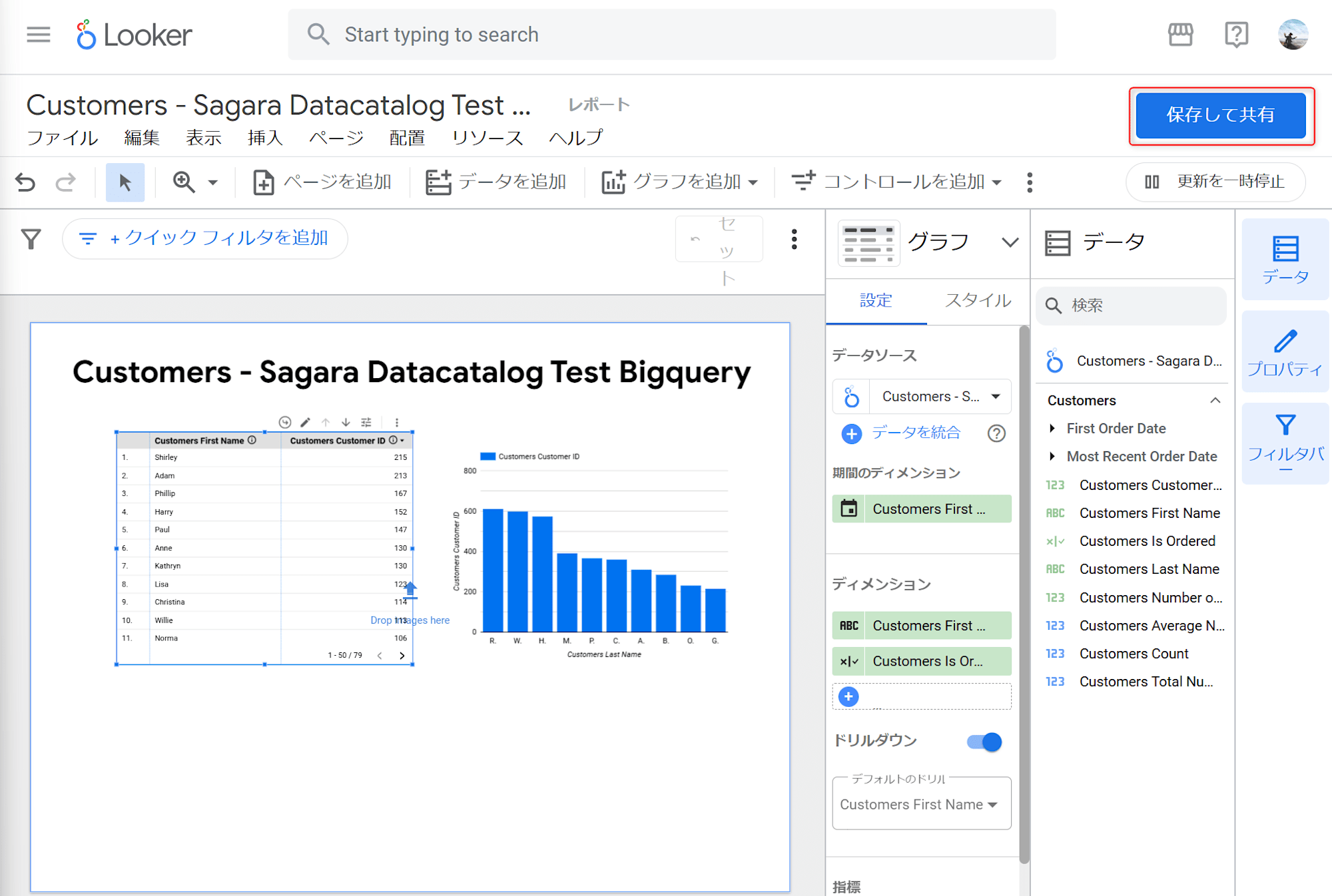
すると、Lookerのフォルダ内でフォルダを指定し、保存する画面が表示されます。今回はMy Folderを選択して適当に名前をつけて、右下のSaveを押します。
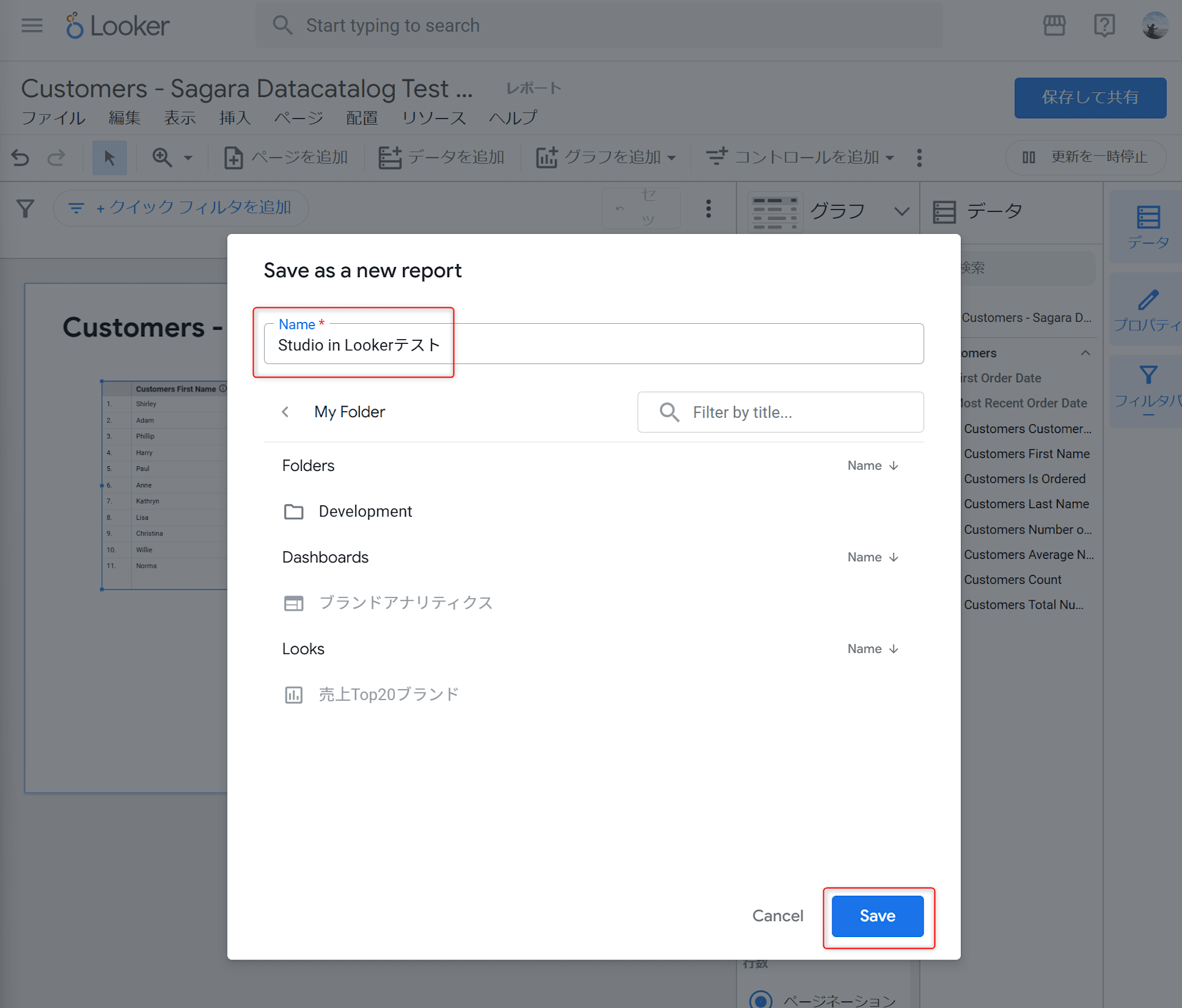
この後、Looker上でMy Folderを見てみると、下図のように新しくReportsという欄が追加され、作成したレポートがあることがわかります。
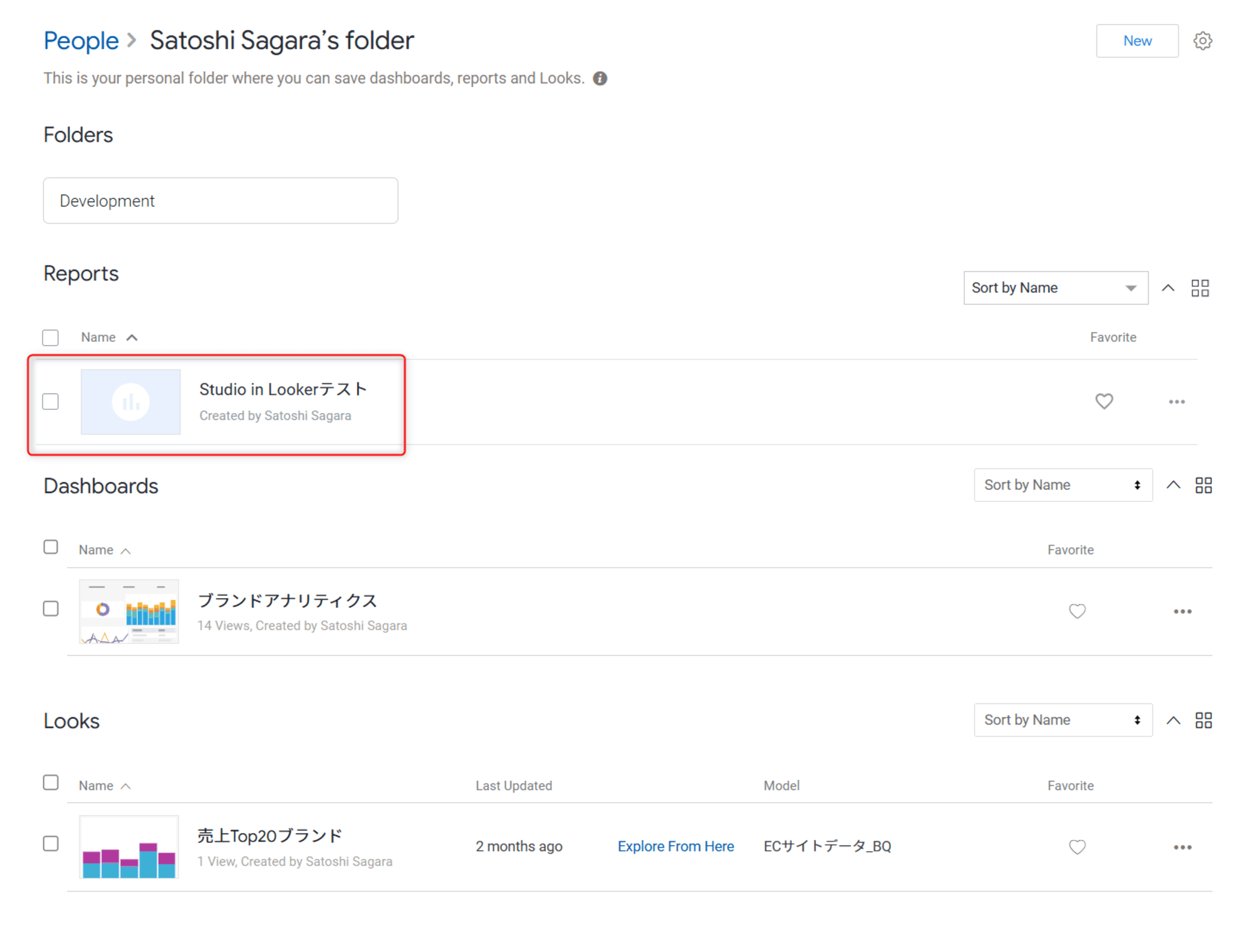
注意事項
Studio in Lookerですが、利用できる機能には制限があるようです。詳しくは下記のドキュメントをご覧ください。
また、Studio in Lookerに関するトラブルシューティングをまとめたドキュメントもあります。こちらも併せてご覧ください。
最後に
Lookerの中でLooker Studioが使えるようになる「Studio in Looker」を試してみました。
レポートを作成するUIはLooker Studioで、作成したレポートをそのままLooker内で従来のダッシュボードやLookと同じように扱えるというのは新鮮な経験でした!Looker Studioでしか作れない形式のレポートもあると思いますので、その際は本機能が役立つと思います。

![[Looker 25.8新機能]gemini_in_looker権限を特定のModelにだけ許可できるようになりました](https://images.ctfassets.net/ct0aopd36mqt/wp-thumbnail-e9ed1b9e358f861394fd4a5c0648e488/fe4241c93a7a105fc9c830ea8d84c393/looker-logo-google_1200x630.png)
